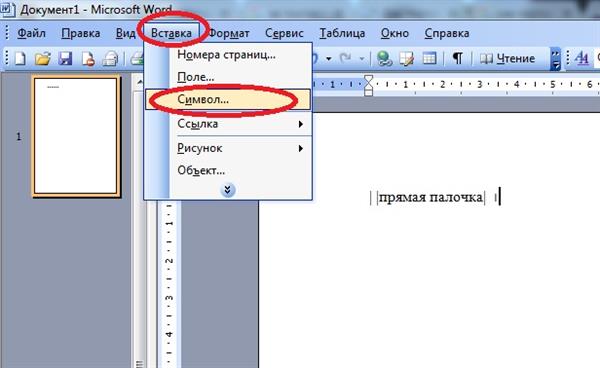Символ “Пряма паличка” або “пайп” часто використовується в програмуванні та математики. Написати його вручну не складає ніяких труднощів, а ось при наборі тексту на комп’ютері не виключені труднощі. Справа все в тому, що згаданий елемент є спеціальним знаком. І його не завжди просто надрукувати. Початківці користувачі ПК просто не знають, як їм досягти бажаного результату. Далі постараємося розглянути всі можливі способи друку “пайпа”.
Допомога клавіатури – спосіб 1
Як поставити символ прямої палички? Варіантів розвитку подій дуже багато. Кожен користувач може самостійно вибрати порядок дій. Тому далі ми вивчимо всі можливі методи друку “пайпа”.
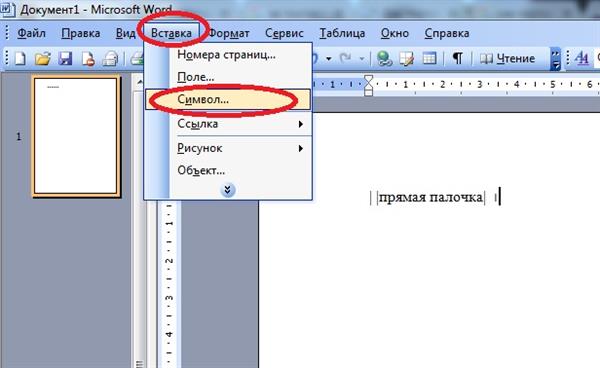
Почнемо з самого простого. Мова йде про використання клавіатури комп’ютера або ноутбука. Деякі спеціальні символи розташовані на клавіатурної панелі пристрою, що значно спрощує процес їх набору. “Пайп” не є винятком. Головне – знати, як і де відшукати відповідний знак.
Як поставити символ прямої палички на клавіатурі? Наприклад, можна скористатися наступним керівництвом:
- Перемкнути розкладку клавіатурної панелі на англійську мову будь-яким відомим способом.
- Відшукати клавішу з зображенням “пайпа”. На комп’ютерних клавіатурах вона зазвичай розташовується між Enter і Backspace, на лептопах – зліва від “Введення”. Зазвичай на відповідному елементі управління користувач може побачити різноманітні символи-рисочки.
- Натиснути на “Шифт”.
- Утримуючи затиснутою, прожати кнопку з картинкою “пайпа”.
Готово! Пряма паличка з’явиться в тому чи іншому місці текстового редактора. Це один із самих простих і поширених варіантів написання.